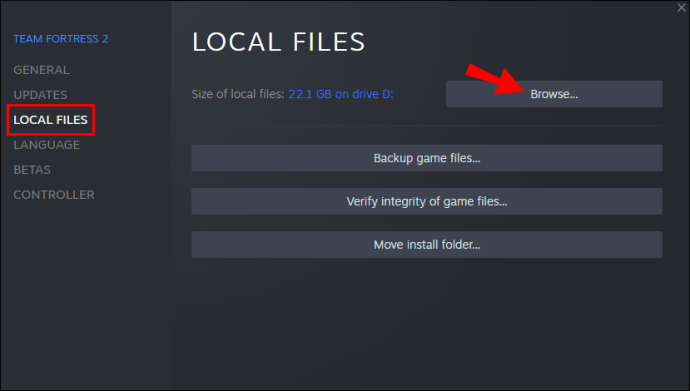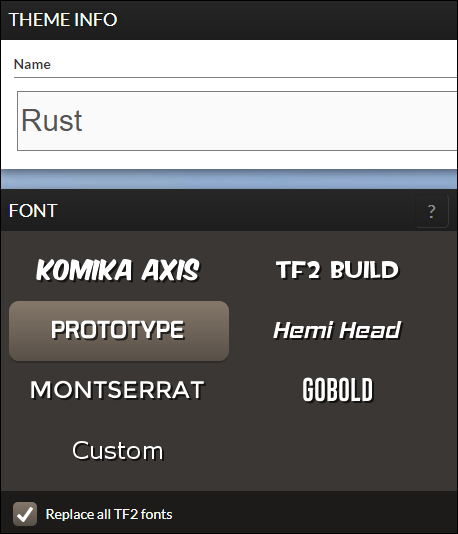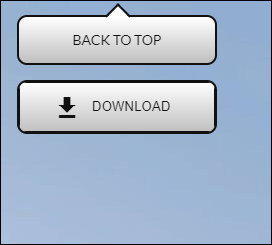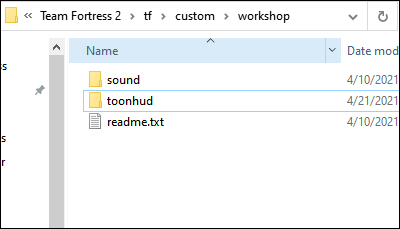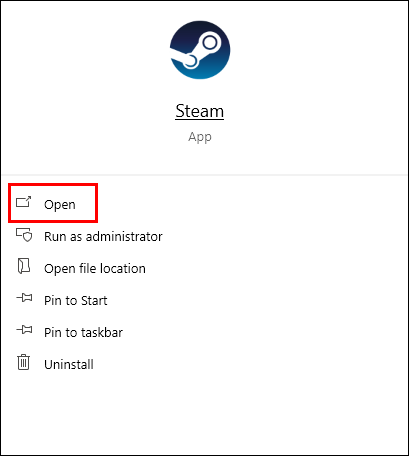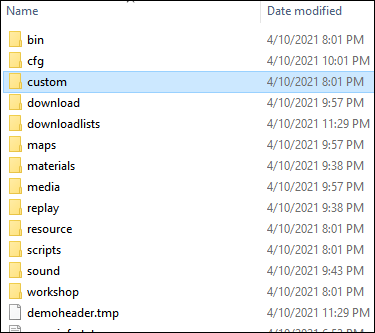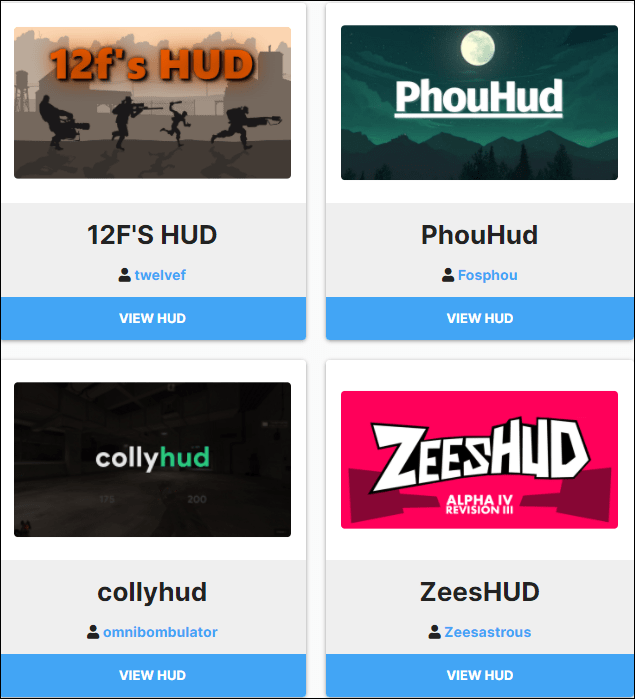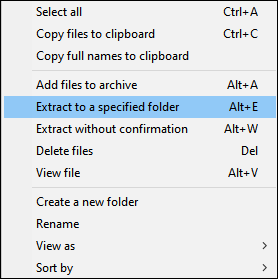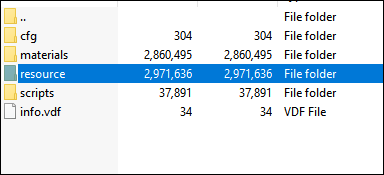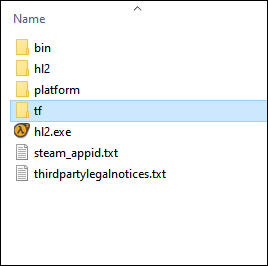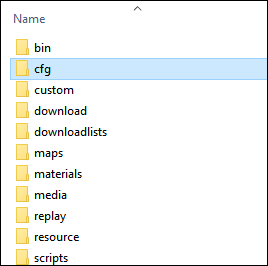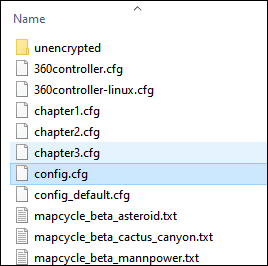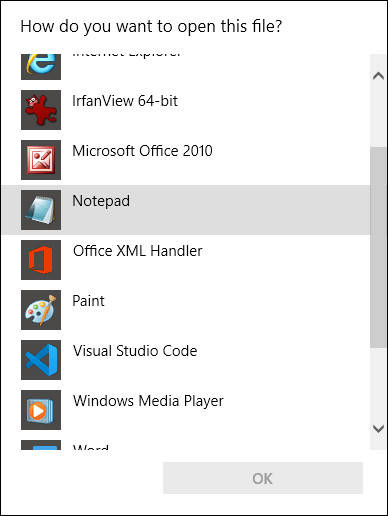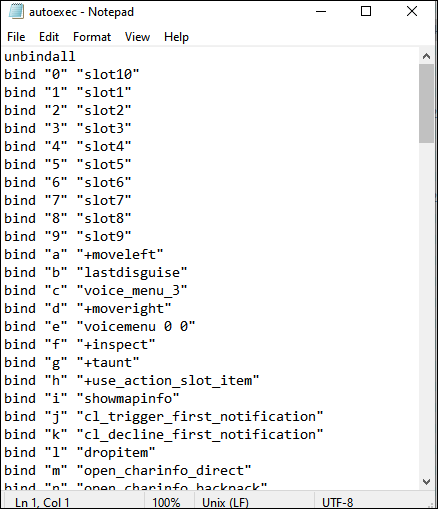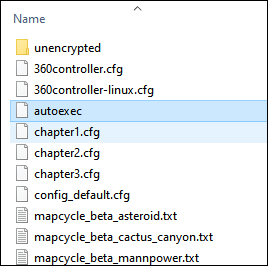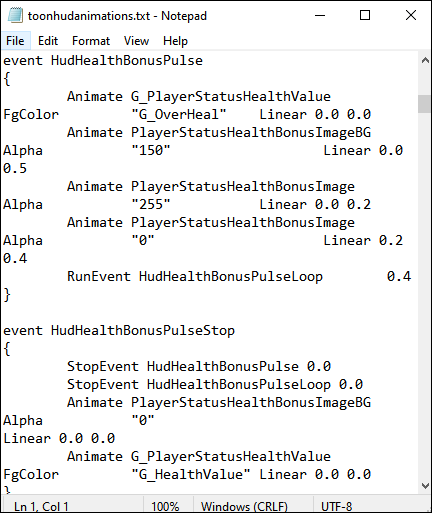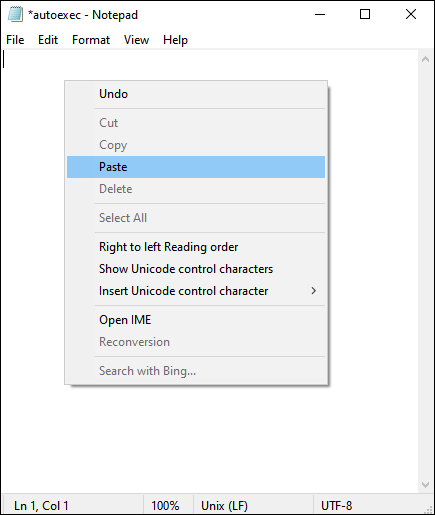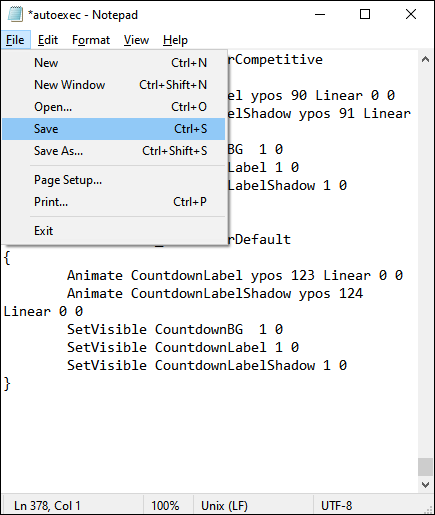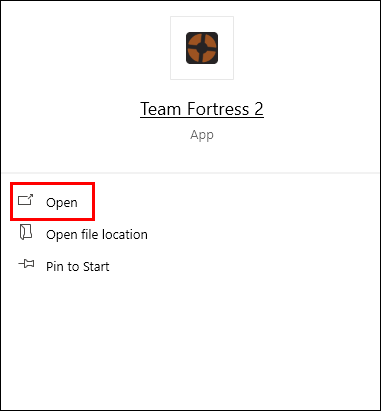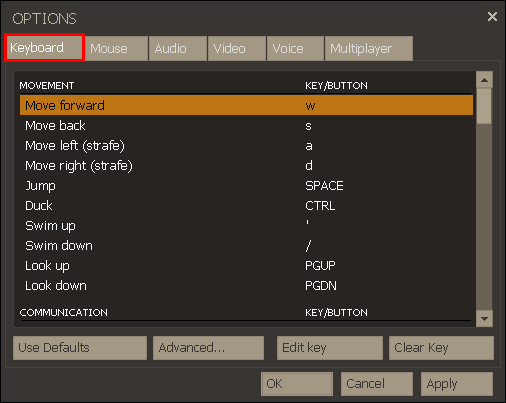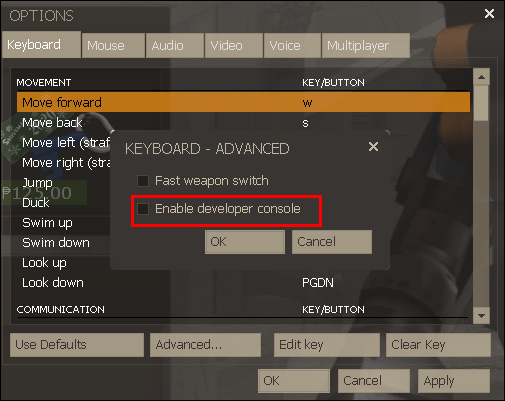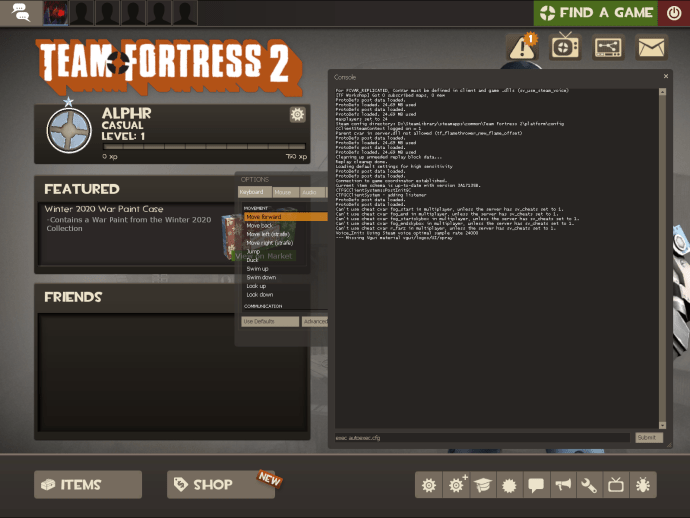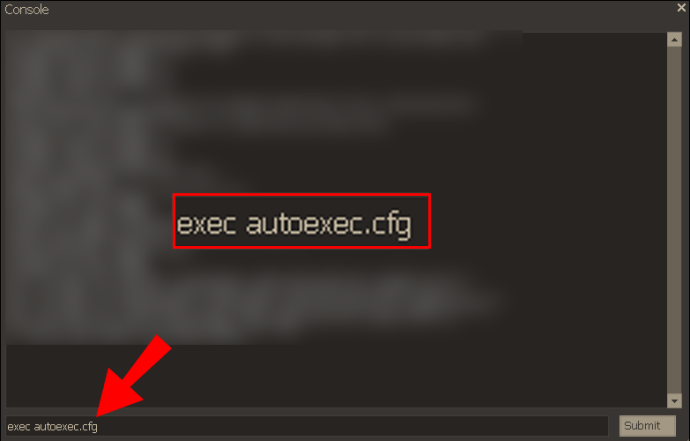Team Fortress 2'de HUD Nasıl Değiştirilir
Team Fortress 2'de (TF2) oyunun özelliklerini değiştirmenin ve değiştirmenin birçok yolu vardır. Değiştirebileceğiniz bir şey HUD veya Heads-Up Display'dir. Topluluk yapımı bir HUD ekleyebilir veya hatta kendinizinkini yapabilirsiniz.

Team Fortress 2'de HUD'nizi değiştirme konusunda yeniyseniz doğru yerdesiniz. Birkaç yaygın yöntemle size rehberlik edeceğiz. Daha sık sorulan bazı soruları da yanıtlayacağız.
TF2 HUD'yi ToonHUD ile değiştirin
ToonHUD, birçok TF2 oyuncusu arasında popüler olan bir HUD modifikasyonudur. Web sitesinde indirebileceğiniz birçok hazır tema var. Bir tema oluşturucu aracılığıyla kendinizinkini bile oluşturabilirsiniz.
ToonHUD ile HUD'nizi nasıl değiştireceğinize bir göz atalım. İşte adımlar:
- İlk olarak, örneğin C:\Program Files (x86)\Steam\steamapps\common\Team Fortress 2\tf\custom içindeki tüm HUDS'ları kaldırın.
- Yolunuz böyle değilse, Steam Kitaplığı aracılığıyla yolu bulabilir, TF2'ye sağ tıklayıp "Özellikler"i seçebilir ve yerel dosyalarına göz atabilirsiniz.
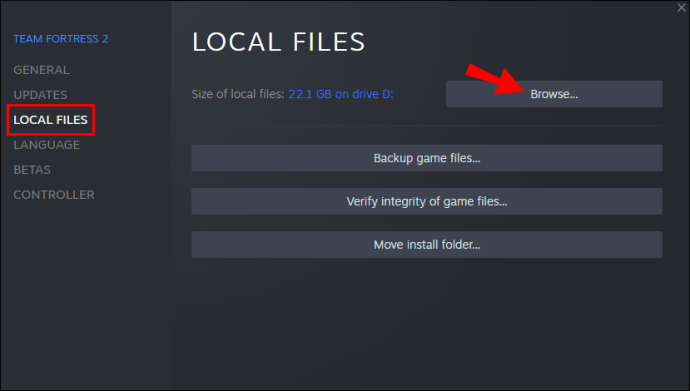
- Rust gibi indirmek istediğiniz bir tema seçin.
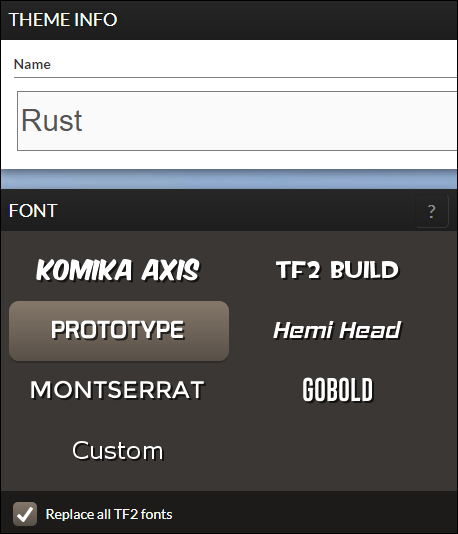
- ZIP dosyasını indirin.
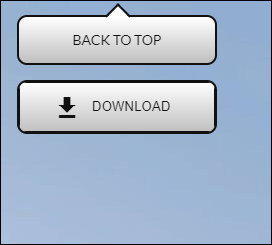
- ZIP dosyasını açın veya sıkıştırmasını açın.
- “Toonhud” klasörünü “özel” klasörünüze sürükleyin.
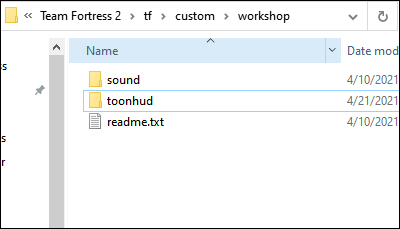
- Henüz yapmadıysanız Steam'i başlatın.
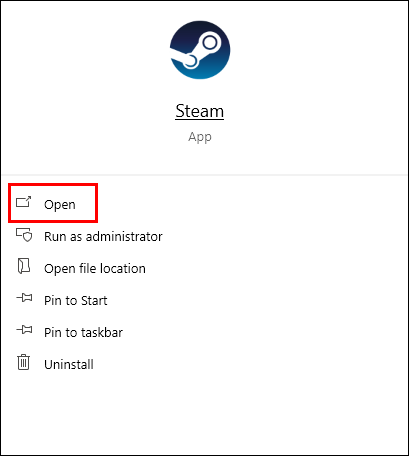
- TF2'yi bulun ve oynat'a tıklayın.
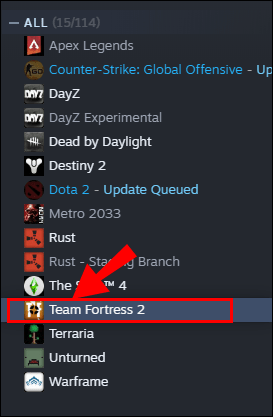
- Güncellenmiş bir HUD'a sahip olmalısınız.
OS X için adımlar biraz farklıdır:
- Önceki HUD klasörlerini kaldırın.
- Finder'ı açın ve "Git"i ve ardından "Klasöre Git"i seçin.
- Tip ~/Library/Uygulama Desteği/Steam/steamapps/common/Team Fortress 2/tf/custom tırnak işaretleri olmadan alanında.
- Windows'ta olduğu gibi, ancak Safari dışında başka bir tarayıcıyla bir HUD indirin.
- ZIP dosyasının içeriğini çıkarın.
- “Toonhud” klasörünü “özel” klasörünüze sürükleyip bırakın.
- Steam'i başlatın ve TF2'yi oynayın.
- HUD'niz daha önce indirdiğiniz tema ile değiştirilmelidir.
Linux için “toonhud” klasörünü şuraya taşıyın: ~/.local/share/Steam/steamapps/common/Team Fortress 2/tf/custom. TF2'yi nereye kurduğunuza bağlı olduğunu unutmayın, bu nedenle yol farklı olabilir. Devam etmeden önce yolu bulun.
Her üç platform için de adımları tekrarlayabilir ve temaları değiştirebilirsiniz. Eski "toonhub" klasörünü silmek kadar basit. Oyuna başladığınızda yeni tema yerini almalıdır.
HUDS.TF aracılığıyla TF2 HUD'yi değiştirin
HUDS.TF, HUD'nizi değiştirmek için hazır temaları indirebileceğiniz başka bir web sitesidir. Ayrıca çözünürlük ve popülerlik gibi çeşitli kriterlere göre sınıflandırılırlar.
HUDS.TF aracılığıyla HUD'nizi nasıl indireceğiniz ve değiştireceğiniz aşağıda açıklanmıştır:
- ToonHUB'a benzer şekilde, önce "özel" dosyanızı bulmalısınız.
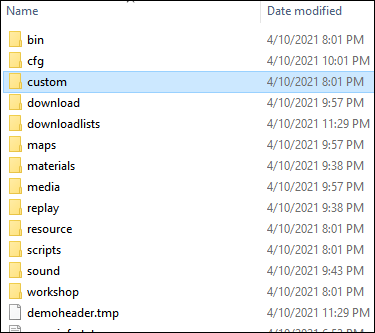
- HUDS.TF'den kullanmak istediğiniz HUD'yi indirin.
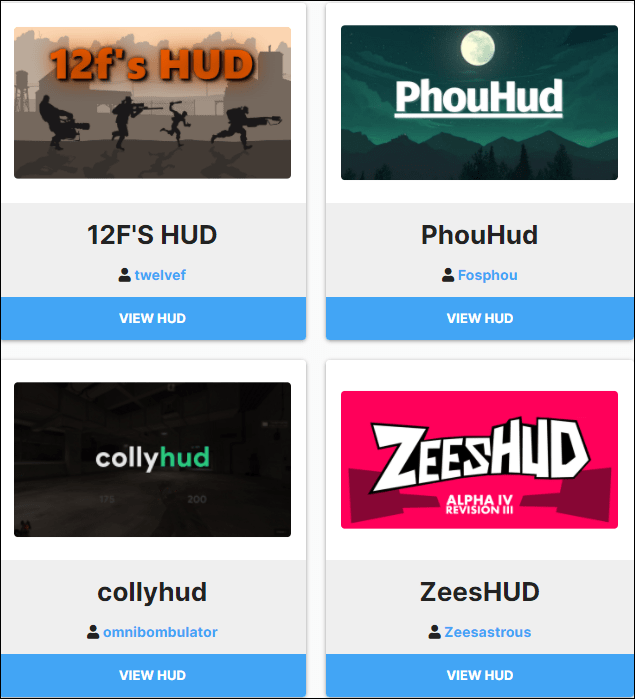
- İçeriğini çıkarın.
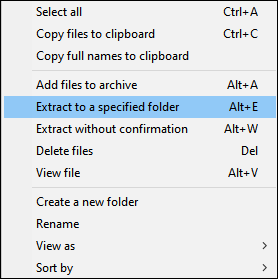
- Çıkarılan klasöre bakın.
- Klasör içinde her zaman iki klasör vardır: "resource" ve "scripts".
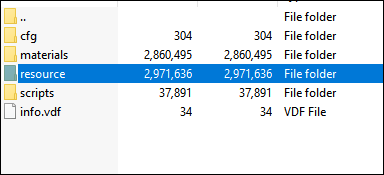
- Bu klasörleri içeren klasörü “özel” klasöre kopyalayın.
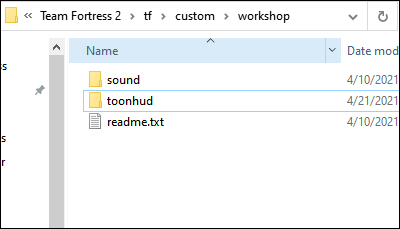
- Steam'i başlatın ve TF2'yi oynayın.
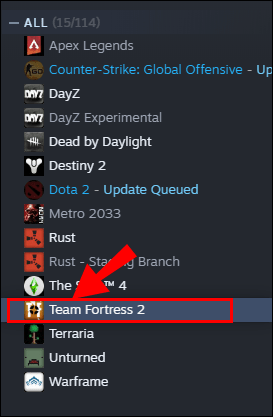
- Şimdi değiştirilmiş bir HUD'a sahip olmalısınız.
OS X için benzer adımları izleyin:
- Finder'ı açın ve "Git"i ve ardından "Klasöre Git"i seçin.
- Tip ~/Library/Uygulama Desteği/Steam/steamapps/common/Team Fortress 2/tf/custom tırnak işaretleri olmadan alanında.
- HUDS.TF'den kullanmak istediğiniz HUD'yi indirin.
- İçeriğini çıkarın.
- Çıkarılan klasöre bakın.
- Klasör içinde her zaman iki klasör bulunur, "kaynak" ve "komut dosyaları".
- Bu klasörleri içeren klasörü “özel” klasöre kopyalayın.
- Steam'i başlatın ve TF2'yi oynayın.
- Şimdi değiştirilmiş bir HUD'a sahip olmalısınız.
TF2'yi konumunu değiştirmeden kurduğunuzu varsayarsak, bu doğru yol olmalıdır. Değilse, Steam ile bulun.
Linux adımları ToonHUB'lara benzer. HUD'yi kurmadan önce sadece yolu bulun.
Tema yükleme adımları genel olarak benzerdir. Hem ToonHUD hem de HUDS.TF, tema bulmak için mükemmel web siteleridir.
TF2'de HUD'nizi değiştirmek için daha birçok kılavuz var. HUDS.TF'de bulunabilirler. HUD değiştirmeyi kolaylaştırmaya yardımcı olacak araçlar bile var.
TF2 HUD'nizi Komut Dosyası ile Özelleştirin
Komut dosyalarını kullanarak TF2'yi özelleştirmenin yolları vardır. Bazı komut dosyaları oyun seslerini değiştirir ve diğerleri animasyonları değiştirir. Komut dosyaları, HUD'nizi özelleştirmek için de kullanılabilir.
Buna girmeden önce, oluşturmalısınız autoexec.cfg. İşte nasıl:
- “tf” klasörünü bulun.
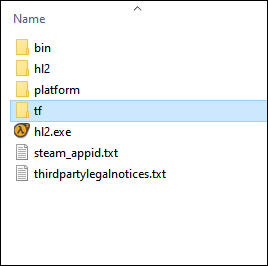
- Bulduktan sonra “cfg” klasörünü çift tıklayın.
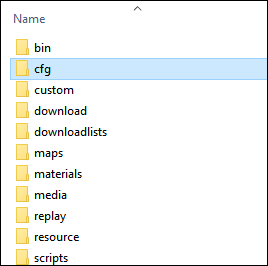
- İçindeki “config.cfg” dosyasını bulun ve çift tıklayın.
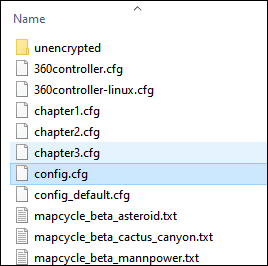
- Dosyayı Not Defteri ile açın ve ileride kullanmak üzere varsayılan program yapın.
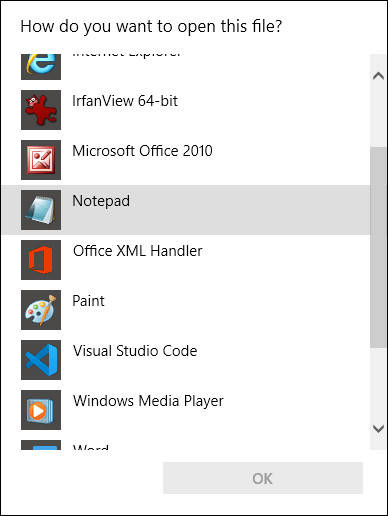
- İçeride TF2 için komutlar var ve komutları ayıran boşluklar görüyorsanız devam etmeyin.
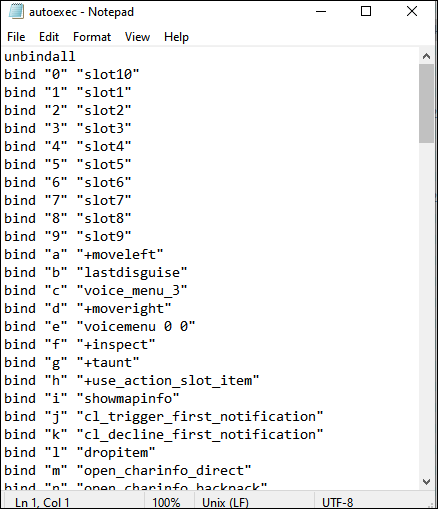
- Kopyala ve yapıştır yapılandırma.cfg.
- Kopyayı “autoexec” olarak yeniden adlandırın ve başka sembol veya harf eklemeyin.
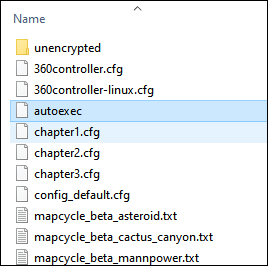
- Açın ve içindeki tüm metni silin.
“autoexec” oluşturduktan sonra komut dosyaları ekleyebilirsiniz. HUD'nizi bir komut dosyasıyla özelleştirmek için izleyebileceğiniz adımlar şunlardır:
- HUD'nizi özelleştiren komut dosyalarını arayın.
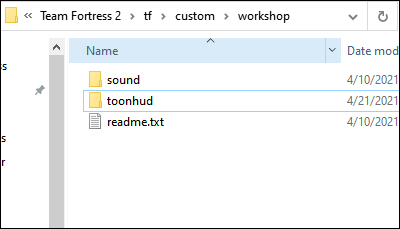
- Komut dosyası metnini değiştirmeden kopyalayın.
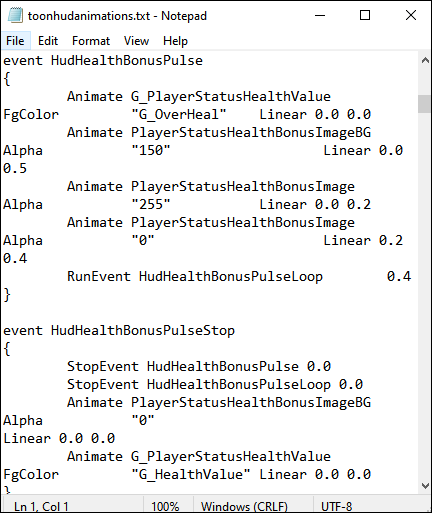
- Komut dosyası metnini “autoexec” içine yapıştırın.
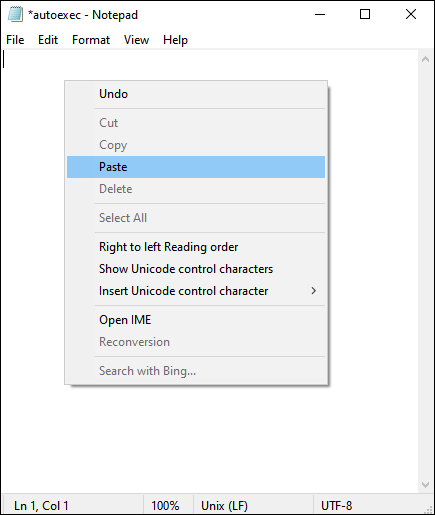
- Dosyayı kaydedin ve kapatın.
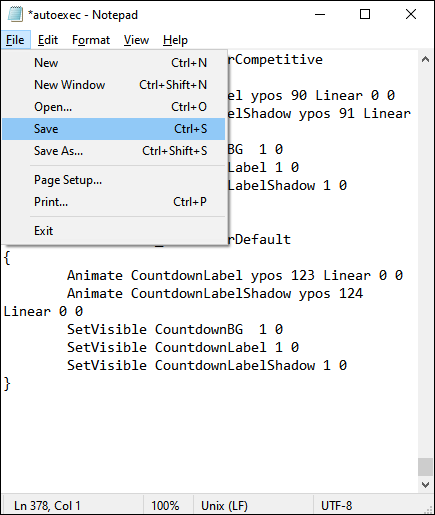
- Steam'i başlatın ve TF2'yi oynayın.
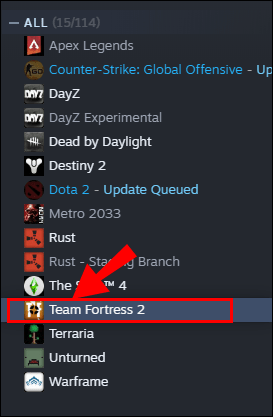
- Eklediğiniz diğer değişikliklerin yanı sıra özelleştirilmiş bir HUD'a sahip olmalısınız.
Manuel olarak çalıştırmak istiyorsanız, bunun yerine şunu yapın:
- TF2'yi başlatın.
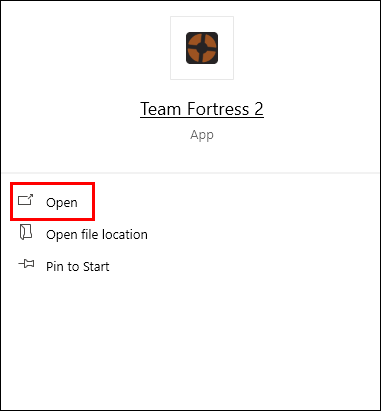
- "Seçenekler"e gidin.
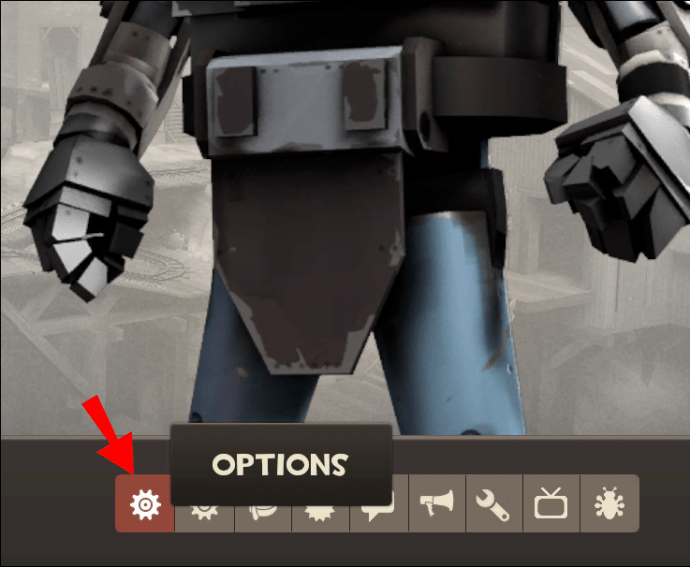
- "Klavye" sekmesine gidin.
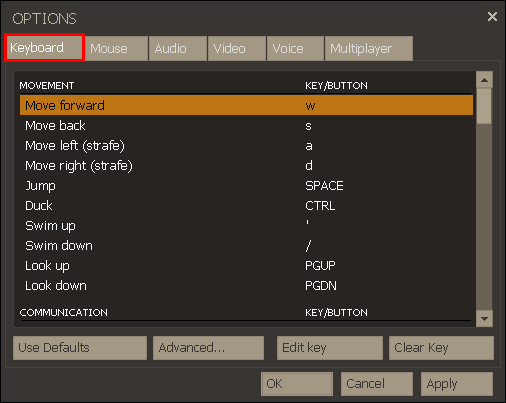
- "Gelişmiş"i seçin.

- “Konsolu Etkinleştir (~)” kutusunun işaretli olduğundan emin olun.
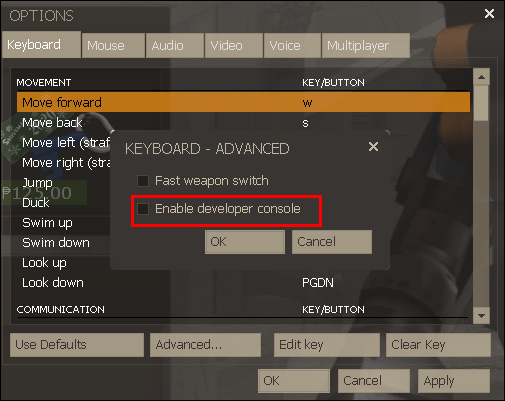
- Çıkış Seçenekleri.
- “~” tuşuna basın.
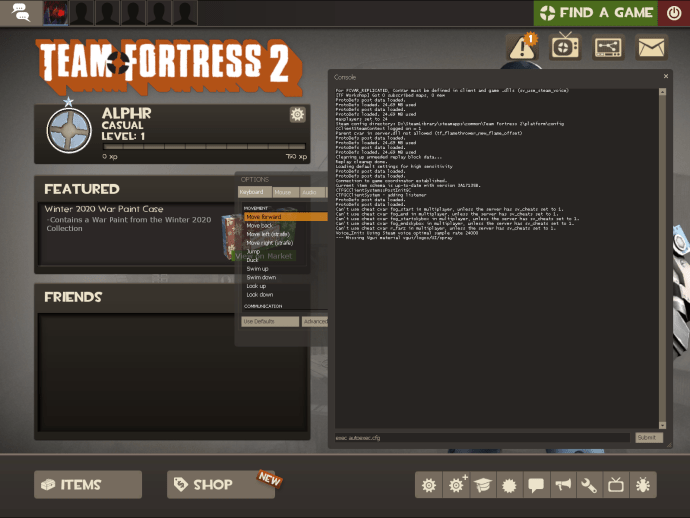
- “exec autoexec.cfg” yazın ve çalışması gerekir.
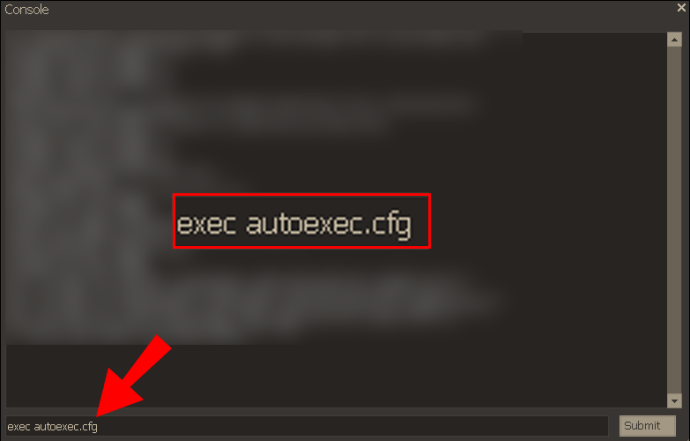
Komut dosyaları, oyunu kişiselleştirmenin harika ve güvenilir bir yoludur. HUD'nizin görünümünü değiştirmek için ToonHUD veya HUDS.TF kullanmaya bir alternatiftir. Önemli bir şeyi silmediğinizden emin olun yoksa oyunu yeniden yüklemeniz gerekebilir.
Komut dosyaları, hızlı bir Google aramasıyla internetin her yerinde bulunabilir. Beğendiğiniz birini bulun ve “autoexec” dosyasına ekleyin.
Sıkça Sorulan Sorular
Team Fortress 2'de Özel HUD Nasıl Yapılır?
ToonHUD, TF2'de özel bir HUD oluşturmanın en kolay yoludur. Bol seçenekli bir tema oluşturucuya sahiptir. Üzerinde kontrol sahibi olduğunuz kriterlerden bazıları şunlardır:
• Yazı tipi
• Geçersiz kılmalar
• Menü özellikleri
• Düğme özellikleri
• Ana menü renkleri ve diğer özellikler
• Kaynak şeması özellikleri
• Yer imleri
• Kaliteli ve nadir renkler
• Sağlık ve sağlık barı özellikleri
• Cephane özellikleri
• Hedef Kimliği
• Öğe sayaçları
• Yapılan son hasarı göster
• Daha birçok
Çok fazla ayrıntıya girmeden, varsayılan temaya hiç benzemeyen bir temayı kolayca oluşturabilirsiniz. Yapımcı çok derin değil, ancak sizi bir süre meşgul edecek yeterli seçenek var.
Temayı oluşturmayı bitirdikten sonra, onu indirebilir ve yukarıdaki adımlarla kurabilirsiniz.
İlham almak için diğer temalara da göz atabilirsiniz. Birçok topluluk üyesi, herkesin kullanması için kendi özel temalarını yükledi. Bazen başlamak için biraz ilham almanız gerekebilir.
HUD Metnini Daha Küçük Yapabilir misiniz?
Evet, HUD metnini küçültebilirsiniz. ToonHUD tema oluşturucu, metnin boyutunu özelleştirmenize olanak tanır. Web sitesinde özel temanızı oluşturduğunuzda yazı tipi boyutunu seçebilirsiniz.
İndirdikten sonra yüklediğinizde, metnin daha küçük olduğunu göreceksiniz. Aynı yöntem, metni büyütmek için de kullanılabilir.
Metin boyutunu küçültmenin de oyun içinde bir yolu var. Bunu Minimal HUD'yi etkinleştirerek yaparsınız. HUD ve metnin boyutunu küçültür.
İşte adımlar:
1. TF2'yi Steam'den başlatın
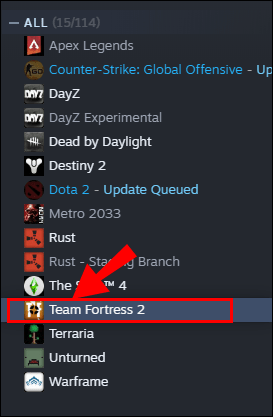
2. Ana menüden “Seçenekler”i seçin.
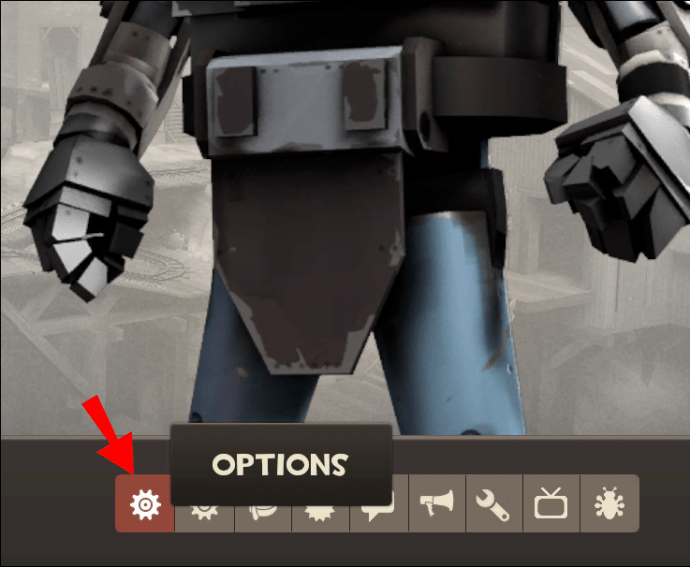
3. “Çok Oyunculu” sekmesine gidin.
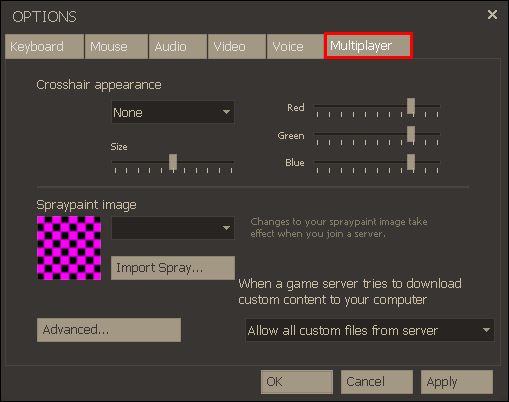
4. “Gelişmiş”i seçin.
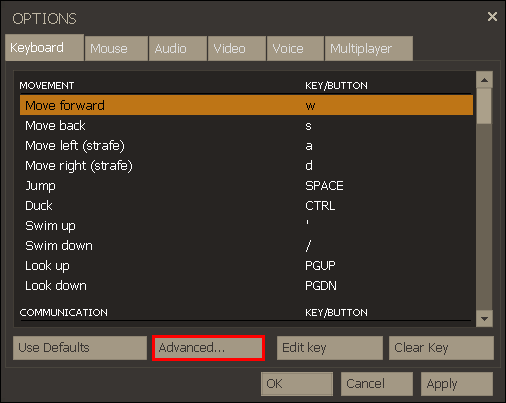
5. “HUD Seçenekleri”ni arayın.
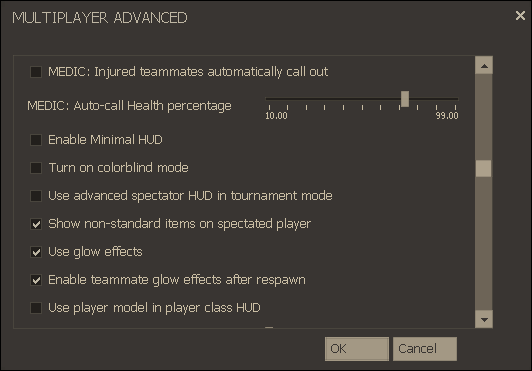
6. "Minimal HUD'yi Etkinleştir"i seçin.
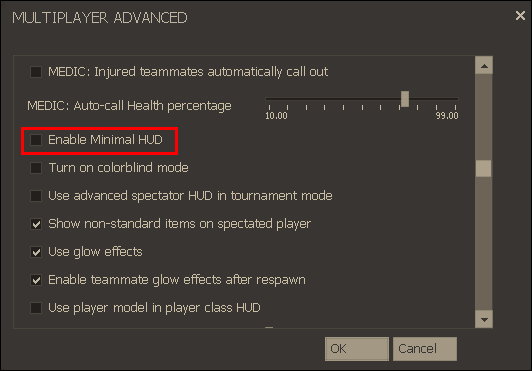
7. Şimdi minimum bir HUD'ye ve daha küçük bir metin boyutuna sahip olmalısınız.
Minimal HUD, dağınık simgeleri ortadan kaldırmak için çok kullanışlıdır. Daha küçük metin, düşmanları tespit etmek için daha fazla ekran alanınız olduğu anlamına da gelir.
HUD'ımı Değiştirmeye İzin Verilir mi?
Valve, TF2 topluluğunu yaratıcı olmaktan ve oyunu değiştirmekten asla vazgeçirmedi. Team Fortress aslen id Software'in Quake Engine'e dayanan bir moddu. Valve ayrıca topluluk yapımı öğelere de izin verdi.
Bu nedenle, HUD'nizi herhangi bir sonuçla karşılaşmadan değiştirebilirsiniz.
Topluluk, oyunu çeşitli şekillerde değiştirerek yaratıcılığını ortaya çıkardı. ToonHUD ve HUDS.TF en popüler yöntemlerden sadece ikisidir. Kullanmanız için hala birçok tema ve komut dosyası var.
HUD'yi Nasıl Değiştirirsiniz?
İki web sitesinden bir tema indirebilir veya komut dosyalarını kullanabilirsiniz. Bunu yapmanın yöntemleri orada. Güvenlidirler ve talimatları dikkatli bir şekilde uygularsanız oyununuzu tehlikeye atmazlar.
Bazı İyi HUD'lar Nelerdir?
TF2 topluluğu tarafından oluşturulan birçok iyi HUD vardır. Burada bunlardan birkaçını listeleyeceğiz:
• Oksit
Oxide, yalnızca temel gereksinimlere ihtiyaç duyan rekabetçi TF2 oyuncuları için tasarlanmış bir HUD'dir. Her simge ve menü küçültüldü. Bu, oyuncuların etraflarındaki her şeyi görmelerini sağlayan çok boş bir ekran sağlar.
Menüler basit listelere indirgenmiş ve neredeyse başka hiçbir şey yok. Öldürme beslemesi de küçük ve minimalisttir. Sadece kazanmakla ilgilenen bir oyuncu için Oksit en iyi seçimdir.
• PVHUD
PVHUD, piyasadaki en popüler HUD'lardan biridir ve birçok oyuncu bunun üzerine yemin eder. PVHUD'u tanımlayan şey, tüm bileşenlerin ortalanmışlığıdır. Kenarda hiçbir şey yok, bu yüzden gözlerinizi hiç hareket ettirmek zorunda değilsiniz.
Sağlık, cephane ve yetenekler hepsi ortada. Rakamlar biraz daha büyük ama bu zamandan tasarruf etmenize yardımcı olmak için. Ekrandaki düşmanlara odaklanırken çevresel görüşünüz istatistiklerinizi takip edebilir.
PVHUD'un oyunu basit ve büyük. Onu bu kadar popüler yapan da bu.
• Flame'in TF2 HUD'si
Bu HUD yalnızca minimalist ve basit olmakla kalmaz, ayrıca Flame bunun için çok çaba harcar. Sonuç, profesyonel görünen çok kaygan ve şık bir HUD. Flame'in onu yarattığı her saniyeyi sevdiğini söyleyebilirsiniz.
İstatistiklerin tümü, görüşünüzü engellemeden ekranın ortasına sıkıştırılır. Dar ve yine de belirsiz değil. Objektif izleyici iyi tasarlanmış ve pratiktir.
Çok fazla iğrenç olmadan biraz yetenek istiyorsanız, Flame'in TF2 HUD'sini almalısınız. Pişman olmayacaksın.
Flame ayrıca HUD'ları değiştirmek ve düzenlemek için bazı kılavuzlara sahiptir. Çok derinler ve size bilmeniz gereken her şeyi öğretecekler.
• Budhud
Minimalist HUD'lardan bahsederken, Budhud minimalizmin kralıdır. Ekranda neredeyse hiçbir şey kalmadı. Elemanları merkezden daha fazla yanlara yerleştiren farklı bir felsefeyi de takip ediyor.
Oynarken en net görüntüyü istiyorsanız Budhud'u seveceksiniz. O kadar basit ve boş ki asla dikkatiniz dağılmayacaktır.
Harika HUD, Nereden Aldın?
Team Fortress 2'nin yüksek düzeyde özelleştirilebilirliği, özellikle HUD tasarımı olmak üzere bugün hala geçerlidir. Aralarından seçim yapabileceğiniz birçok seçenek var. Artık HUD'nizi nasıl değiştireceğinizi bildiğinize göre, ekranınızla çılgına dönebilirsiniz.
Minimalist bir tasarımı mı yoksa yetenekli bir şeyi mi seviyorsun? ToonHUD'da tema yapmayı denediniz mi? Aşağıdaki yorumlar bölümünde düşüncelerinizi bize bildirin.